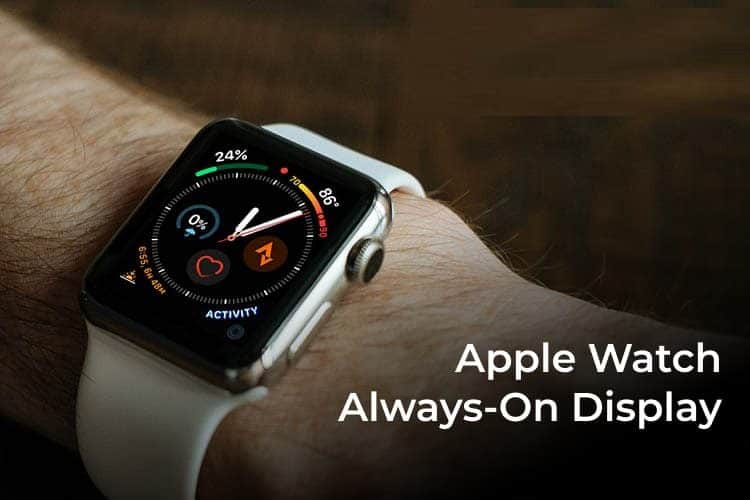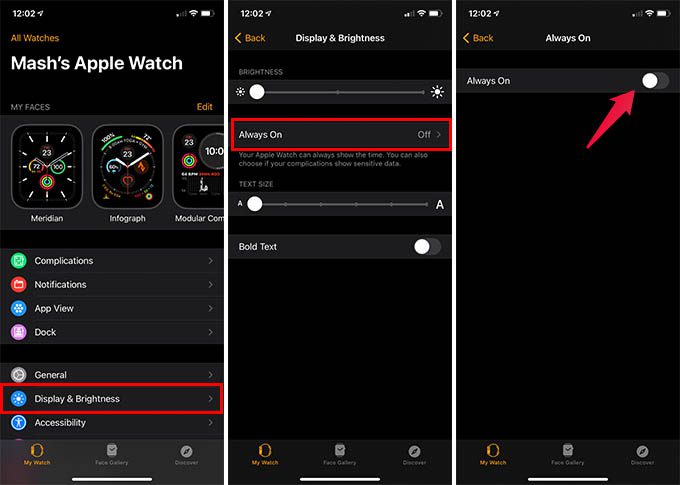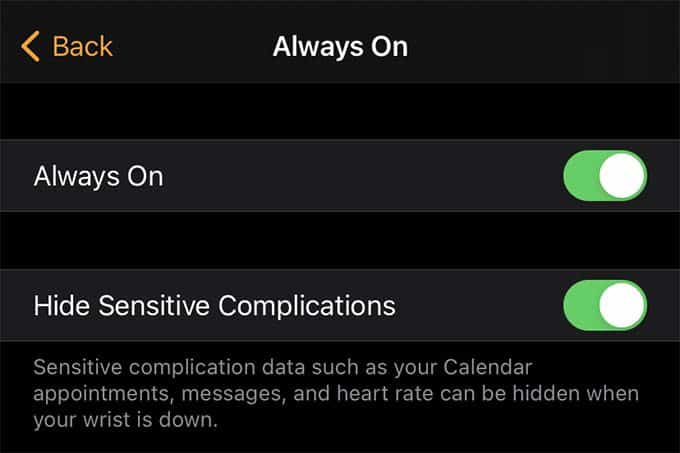如何啟用 Apple Watch 始終顯示
每次你想查看時間或任何其他復雜功能時,很難通過側面按鈕啟動Apple Watch的屏幕。 相反,您現在可以將 Apple Watch 的屏幕設置為全時打開。
在本文中,我們將向您展示如何啟用 Apple Watch 常亮顯示。
打開 Apple Watch 常亮顯示
新款 Apple Watch 上的常亮顯示功能即使在不使用手錶時也能保持屏幕常亮。 當您想在 H 面上查看時間或其他數據而無需單擊側面按鈕時,它非常有用。 此外,您不需要始終啟用“喚醒喚醒”功能。
要啟用 Apple Watch 常亮顯示,請確保您的手錶已與 iPhone 配對。
- 打開 蘋果手錶應用 在你的 iPhone 上。
- 從屏幕”我的手錶轉到顯示和亮度。
- 點擊 始終開啟 從下一個窗口。
- 切換到 始終開啟。
- 如果您想始終在屏幕上隱藏您的個人信息和鍛煉/健身數據,請點擊“隱藏敏感並發症”選項。
現在,即使您不使用 Apple Watch,屏幕也會保持打開狀態。 Apple Watch 沒有單獨的常亮顯示屏。 您的錶盤展示了所有復雜功能。
Apple Watch 上的常亮顯示屏是否會耗盡電池電量
考慮到日常使用,屏幕消耗了大部分電池電量。 因此,您可能已經擔心常亮顯示屏是否會導致您的 Apple Watch 電池耗盡。 答案是不。
Apple Watch 讓你的屏幕保持開啟狀態,但亮度盡可能低。 讓您看到屏幕上的內容。 此外,由於採用 OLED 顯示屏,Apple Watch 的常亮顯示屏幾乎不會消耗電量。 觸摸屏也被禁用,刷新率降至 1Hz。
您可以在 Series 5 和 6 型號上使用 Apple Watch 常亮顯示屏。為了通過常亮顯示屏節省大量電池電量,請保持錶盤盡可能小,因為它在屏幕上佔用的空間很小。